Comment configurer X-VPN sur Android TV ?
Dernière modification le 2023-06-15
Ce tutoriel vous montrera comment installer et essayer X-VPN sur Android TV.
1. Recherchez X-VPN dans Google Play 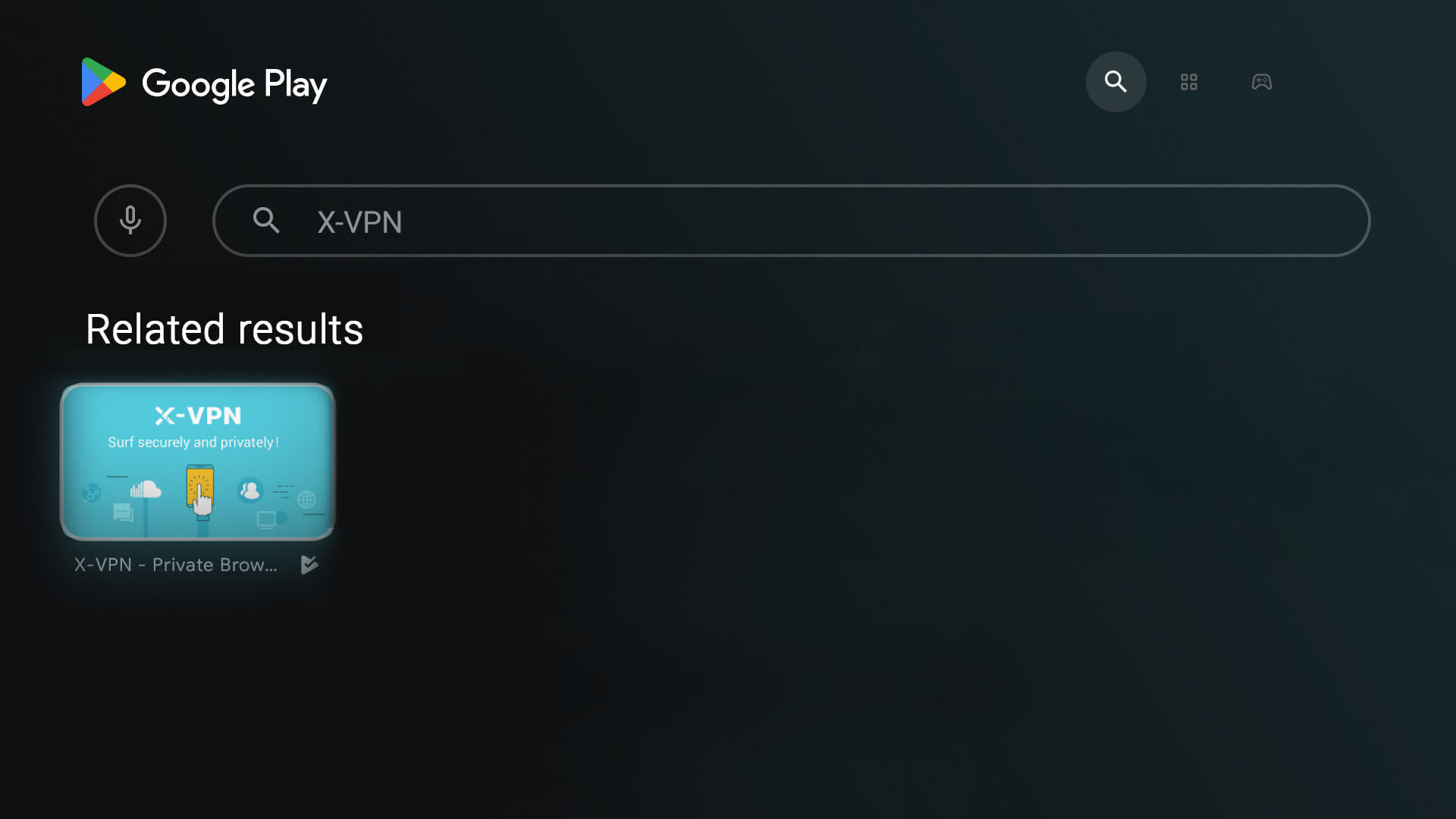
2. Téléchargez et installez X-VPN. Une fois installé, cliquez sur le bouton pour ouvrir X-VPN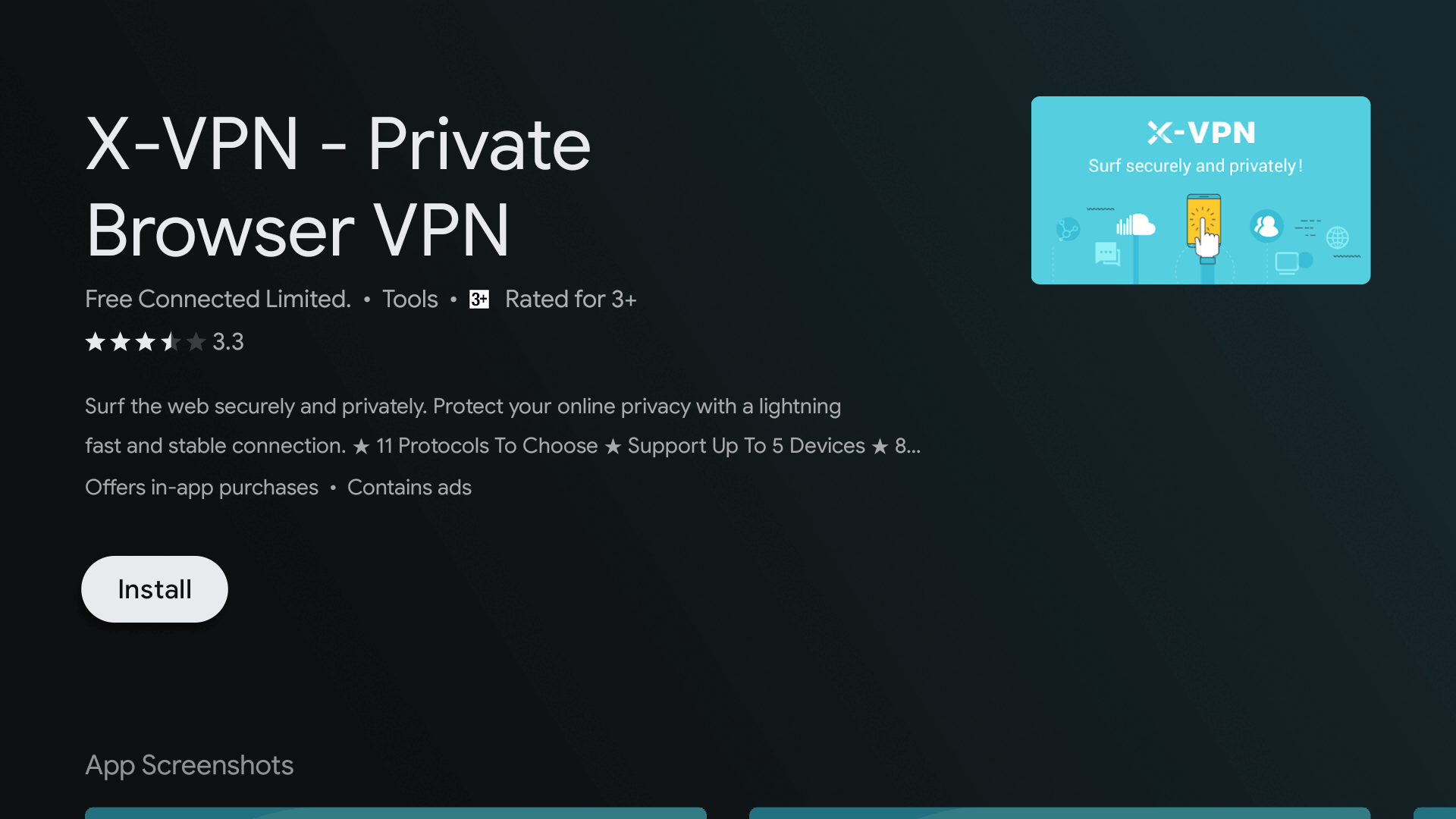
3. Acceptez la Politique de confidentialité et les Conditions d'utilisation de X-VPN.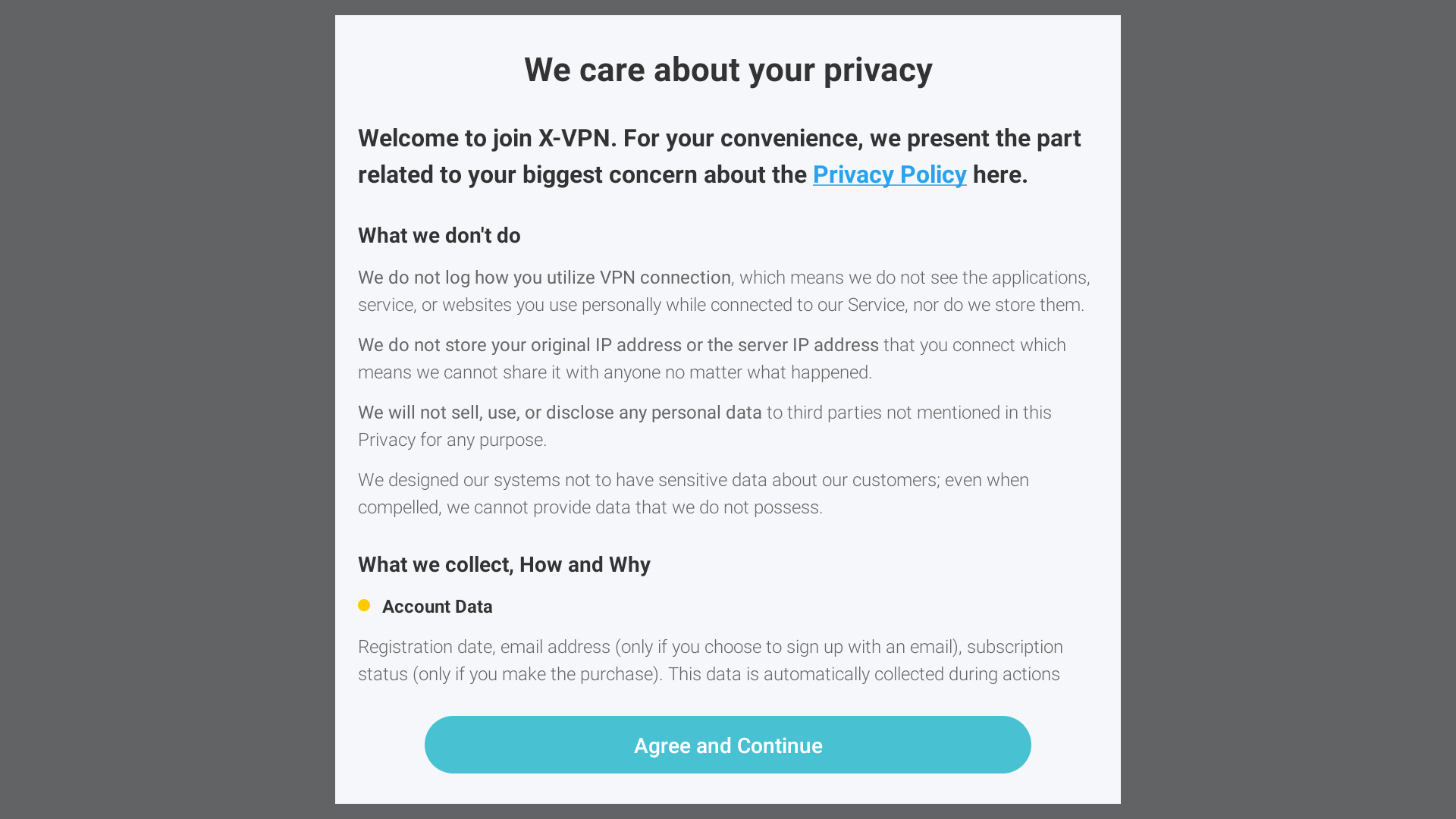
4. Commencez votre essai gratuit de 7 jours et passez à X-VPN Premium. Si vous n'êtes pas prêt à acheter, vous pouvez choisir de passer à la mise à niveau. X-VPN propose également des serveurs gratuits avec une vitesse limitée.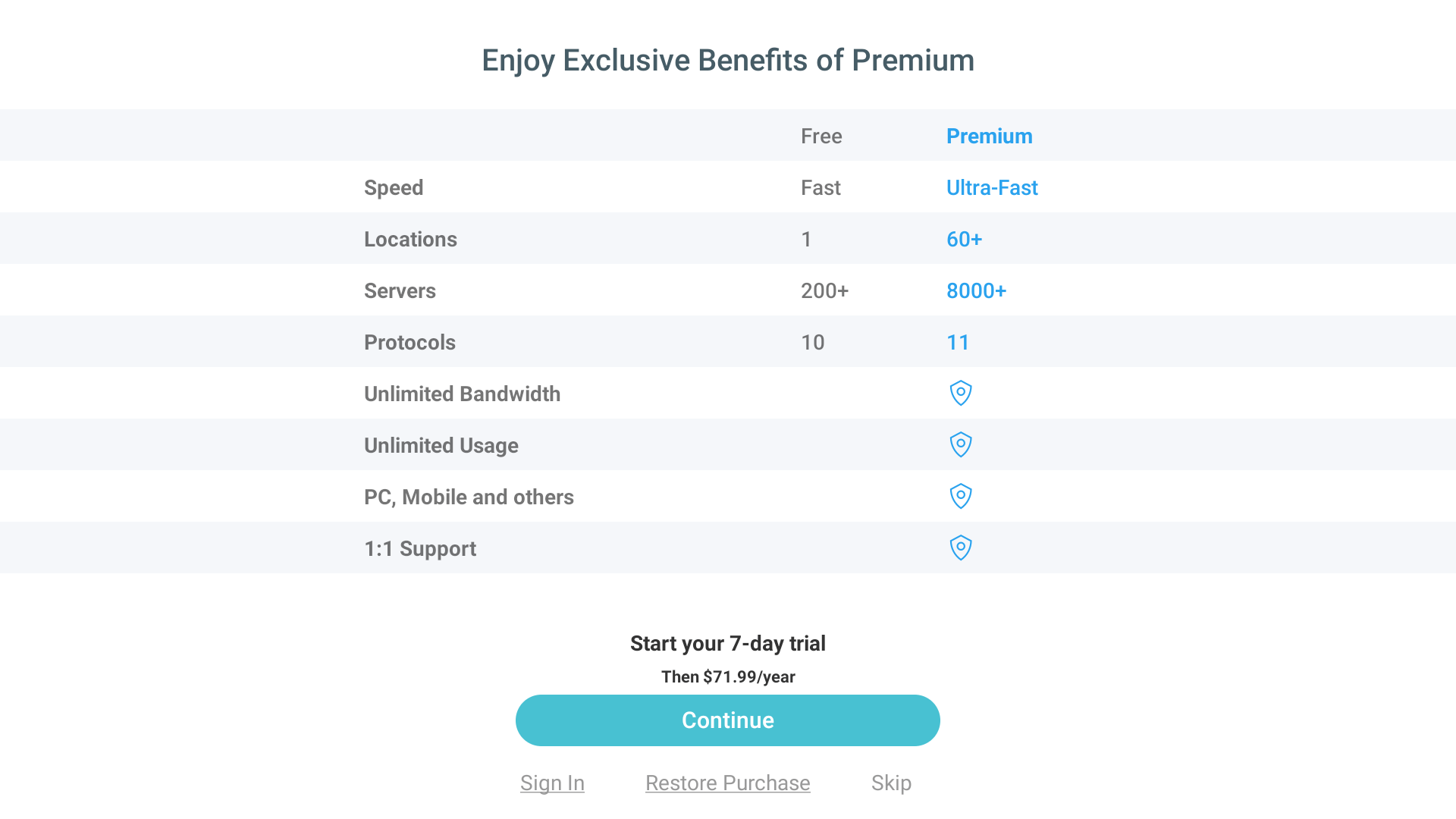
5. Une fois que vous êtes dans l'application X-VPN, cliquez simplement sur le bouton pour démarrer la connexion. La première fois que vous cliquez sur le bouton de connexion, une fenêtre contextuelle de "Demande de connexion" apparaîtra. Cliquez simplement sur "OK" pour continuer.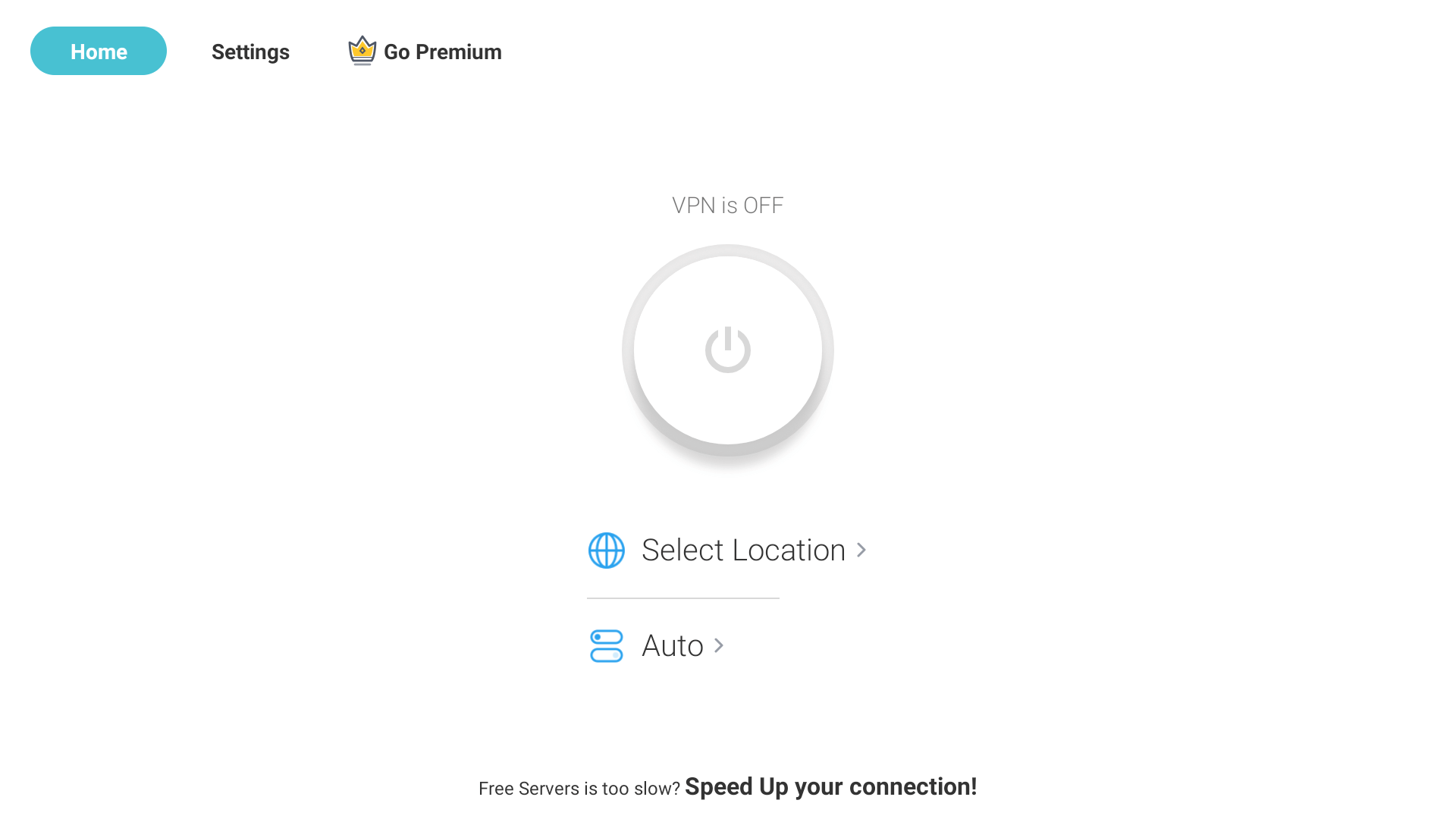
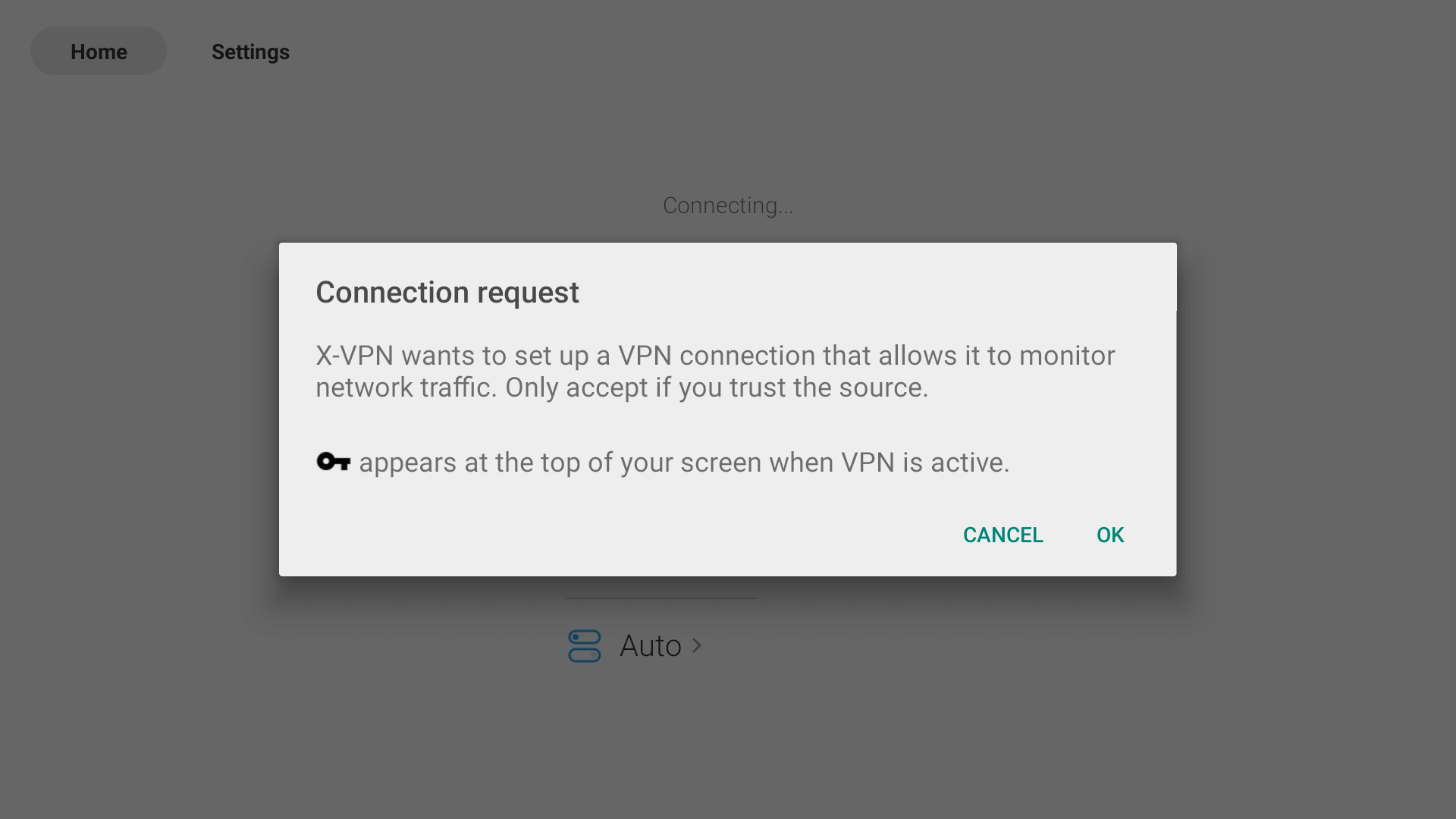
6. Vous êtes prêt maintenant! 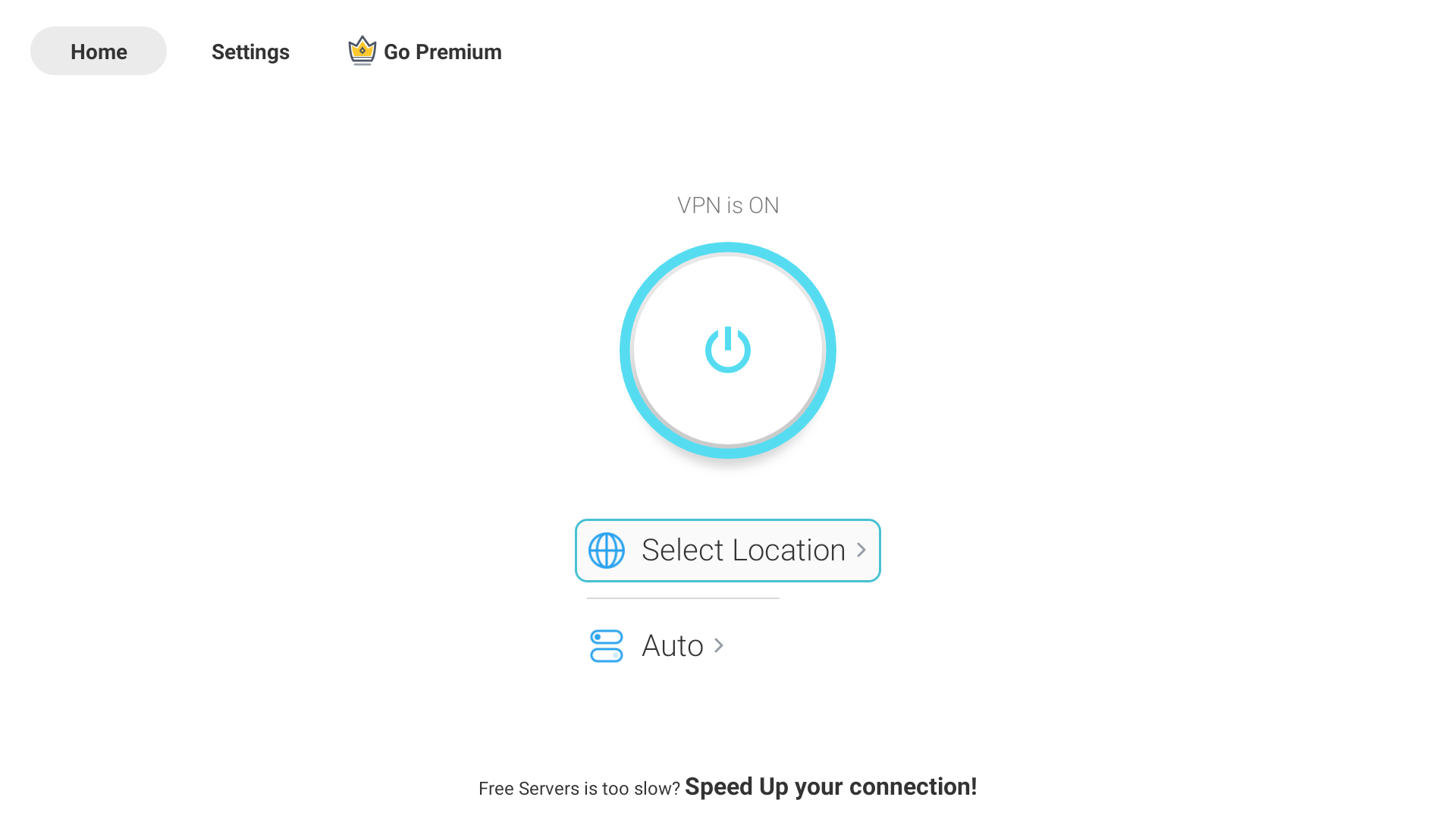
7. X-VPN vous permet de choisir des serveurs sur votre Android TV. Avec plus de 8000 serveurs mondiaux dans plus de 65 régions, vous avez de nombreuses options pour trouver celui qui correspond à vos besoins. X-VPN propose également des serveurs de streaming spécifiques pour des plateformes populaires telles que Netflix, Hulu, Amazon Prime Video, et plus encore. Liste des serveurs 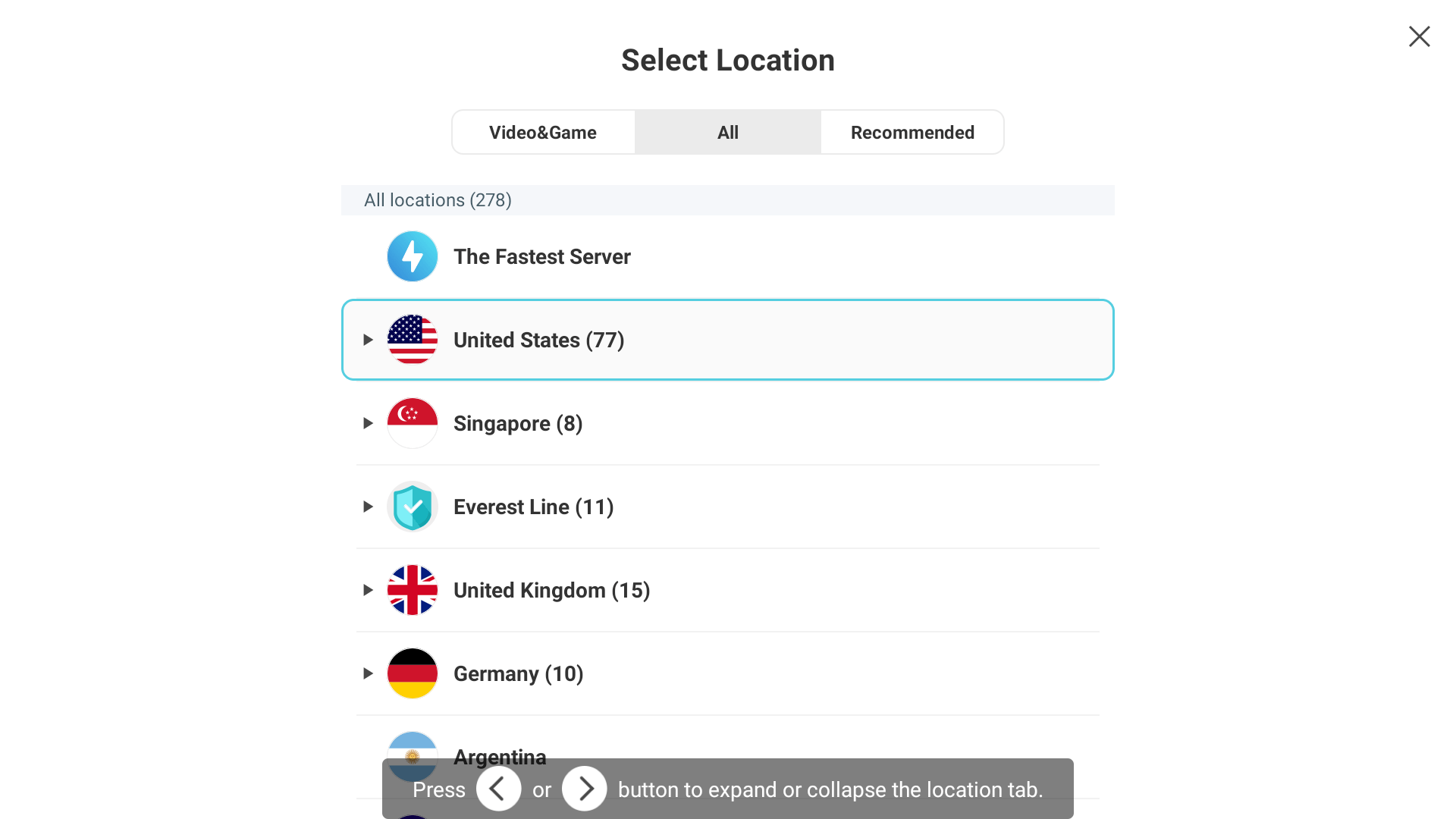
8. X-VPN a développé indépendamment 11 protocoles pour s'adapter à l'environnement réseau complexe dans le monde entier. Avec Android TV, vous pouvez également sélectionner le protocole que vous préférez. Nous vous recommandons de choisir "Auto", car X-VPN sélectionnera le protocole le plus adapté en fonction de votre environnement réseau.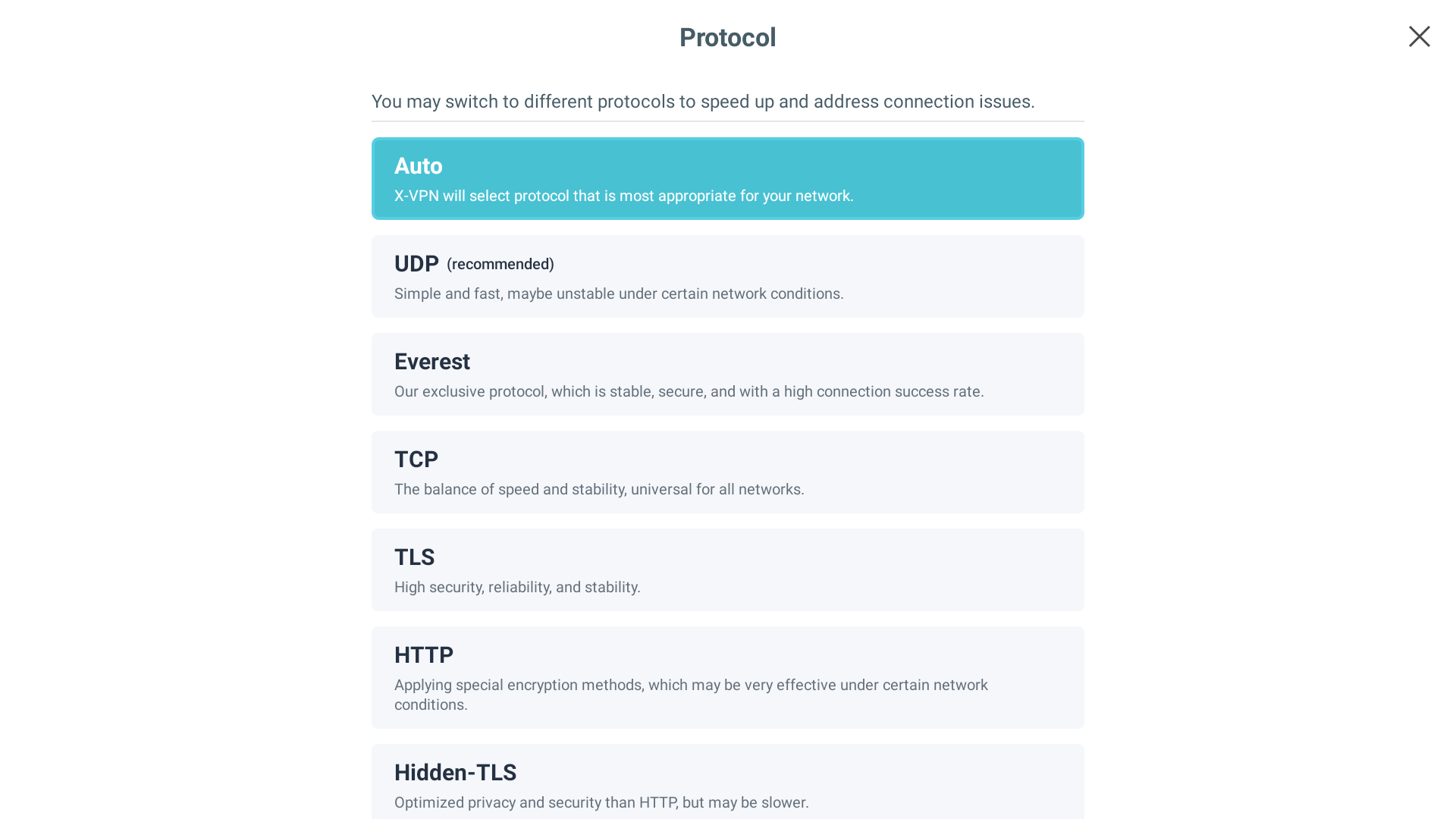
9. Si vous avez besoin de passer en premium pour obtenir une vitesse illimitée et débloquer toutes les localisations, vous pouvez également acheter à l'intérieur de l'application X-VPN Android TV. 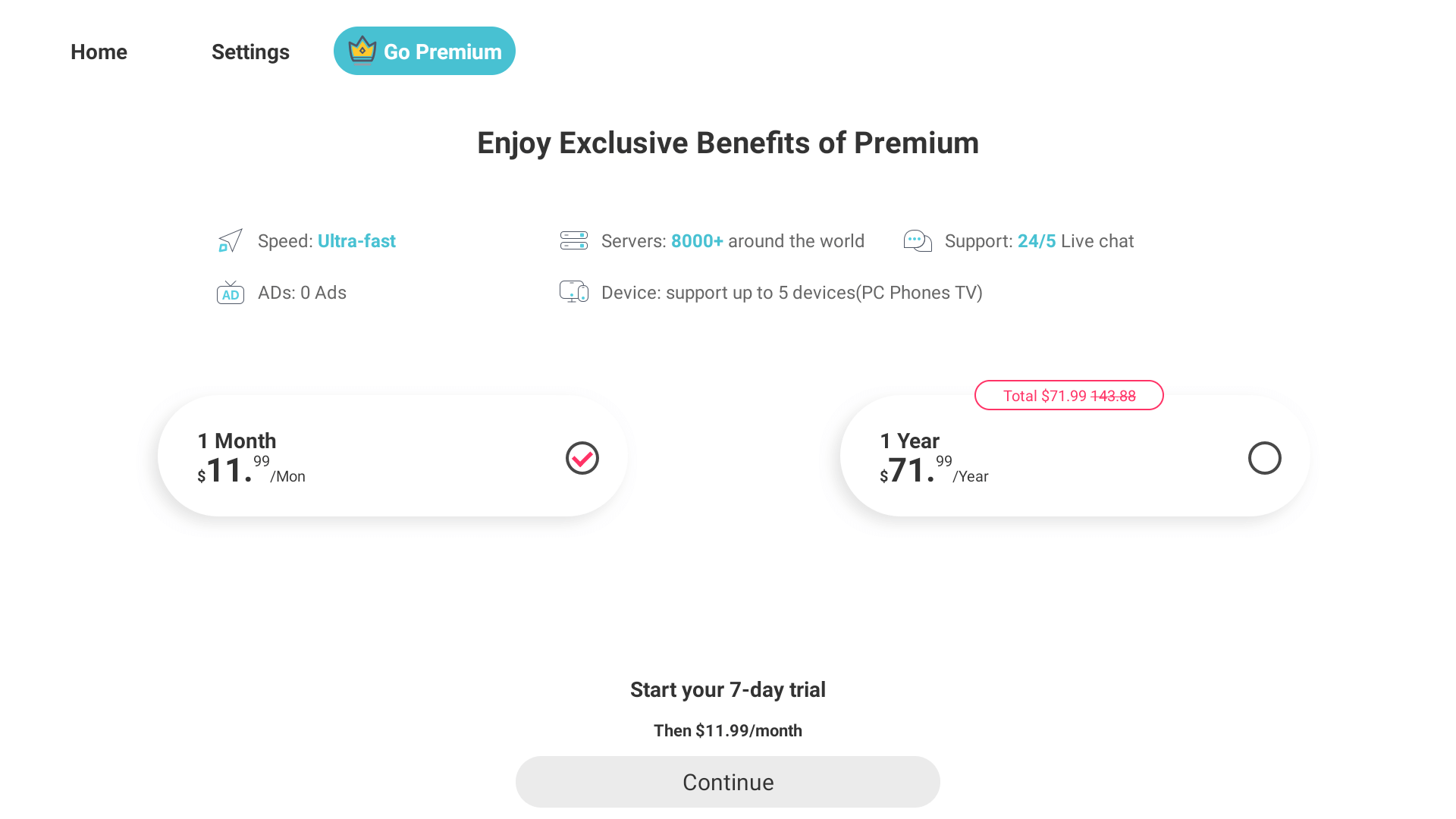
10. Si vous avez déjà un compte premium, vous pouvez vous connecter directement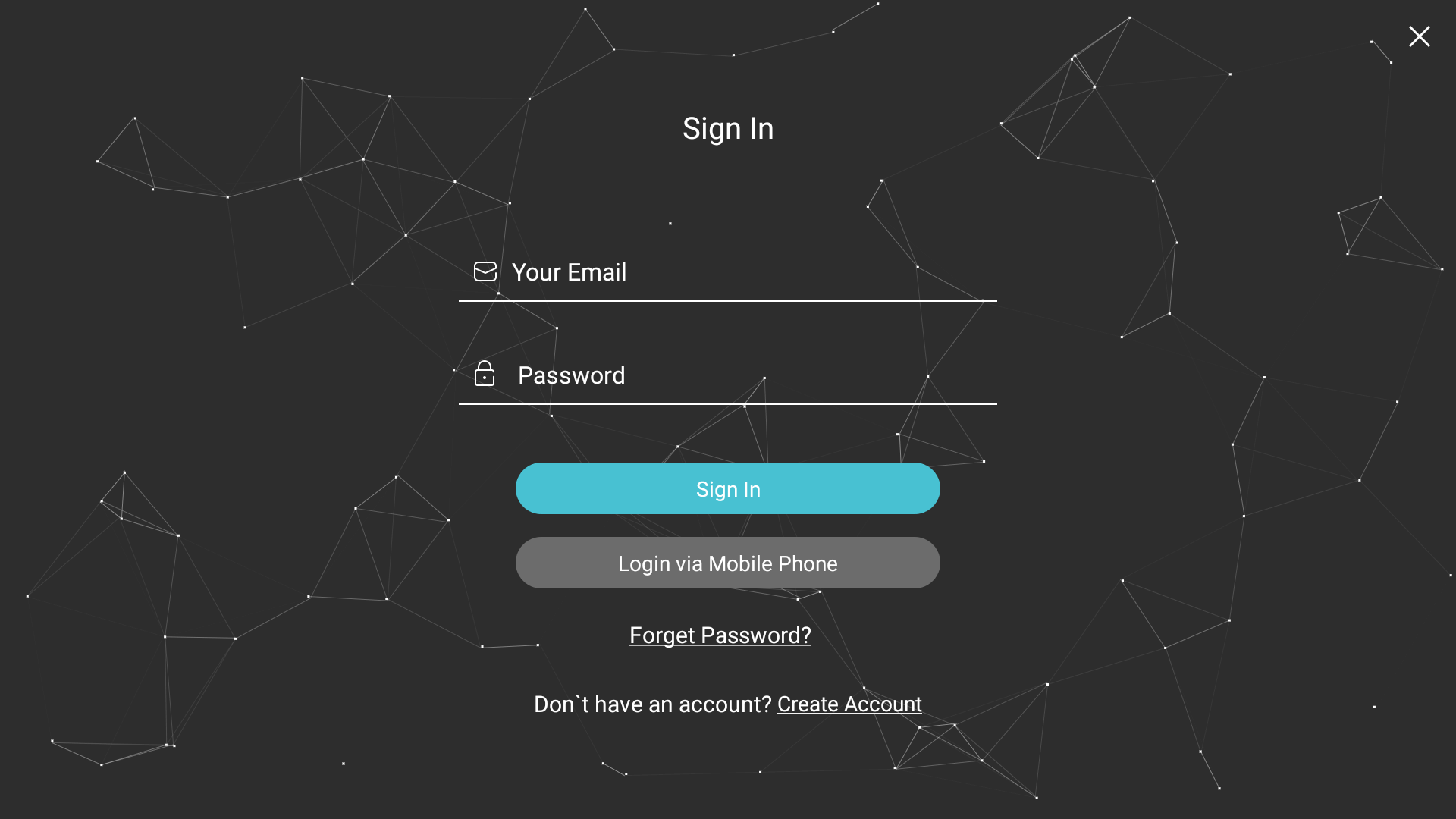
Ce qui précède est tout le contenu du tutoriel Android TV. Nous espérons qu'il pourra vous être utile. Si vous avez des questions, veuillez contacter notre Chat en direct.
Cet article était-il utile ?
Merci pour vos commentaires !
Pourquoi cet article n'était-il pas utile ?